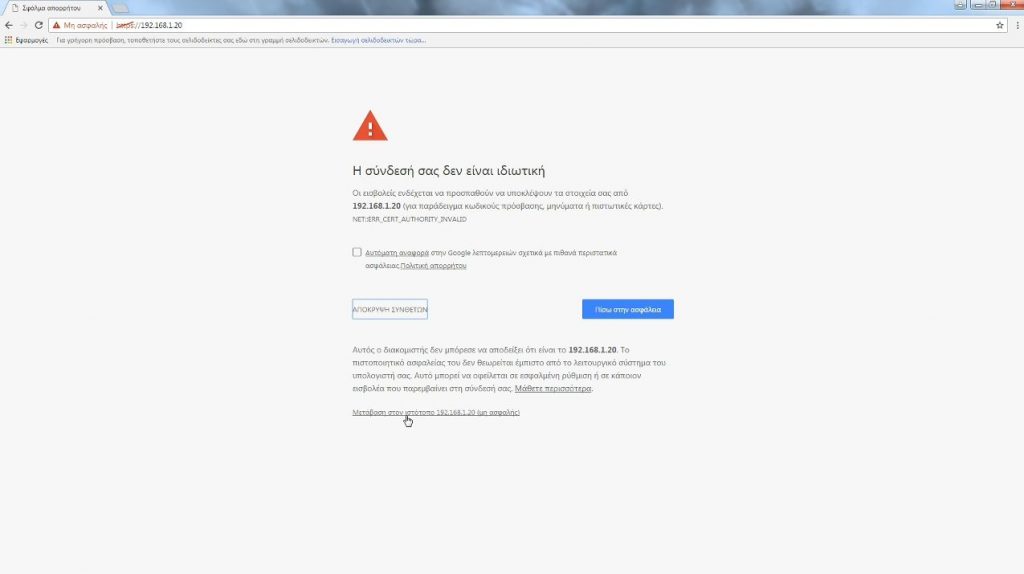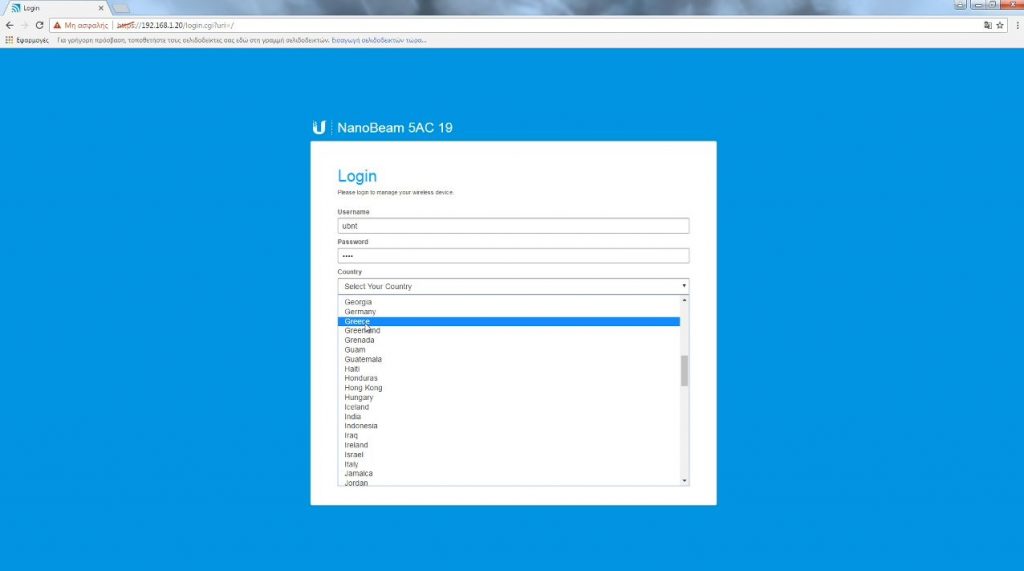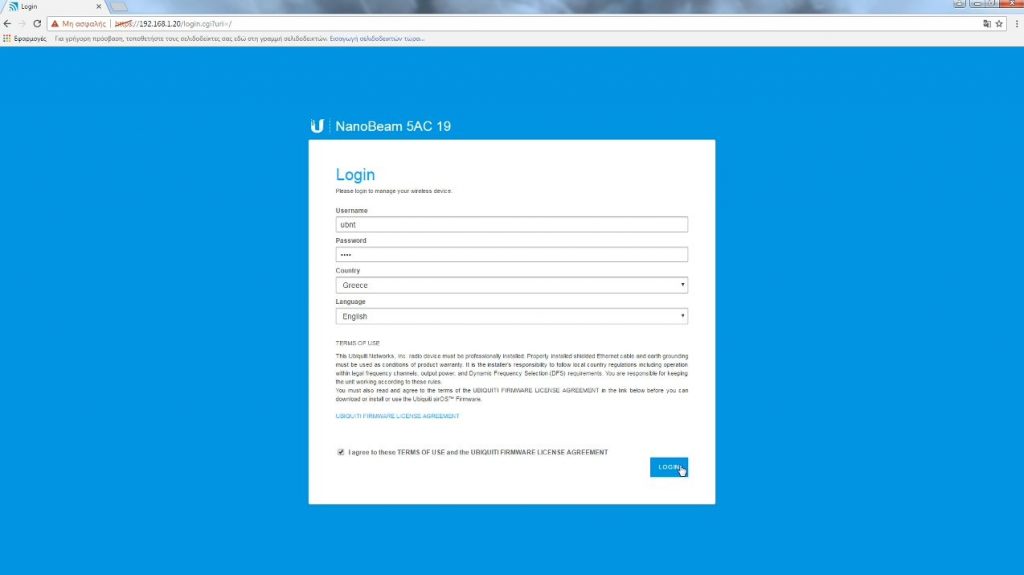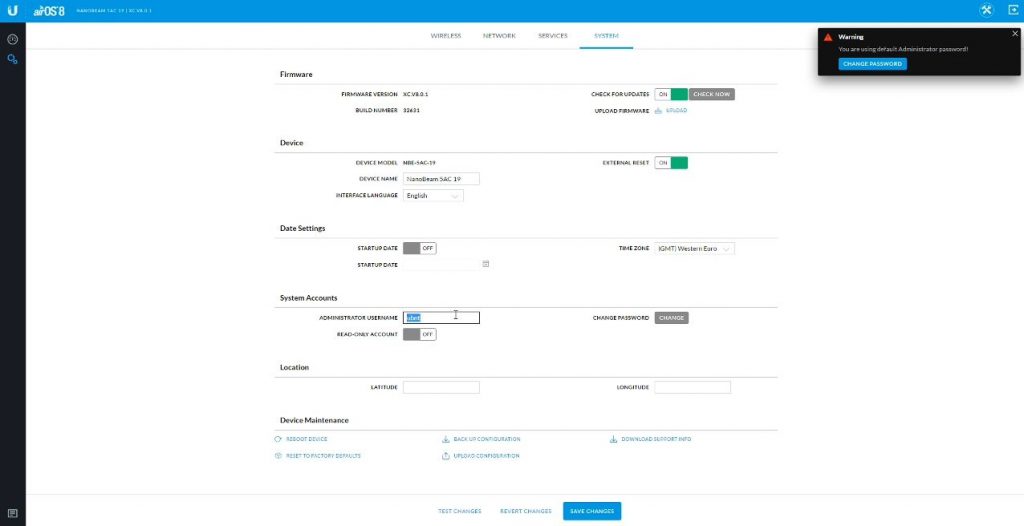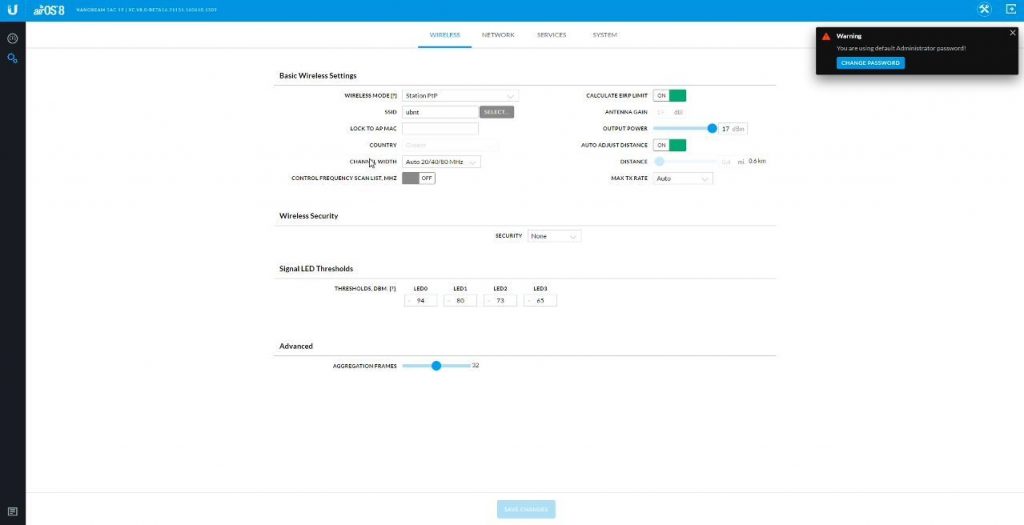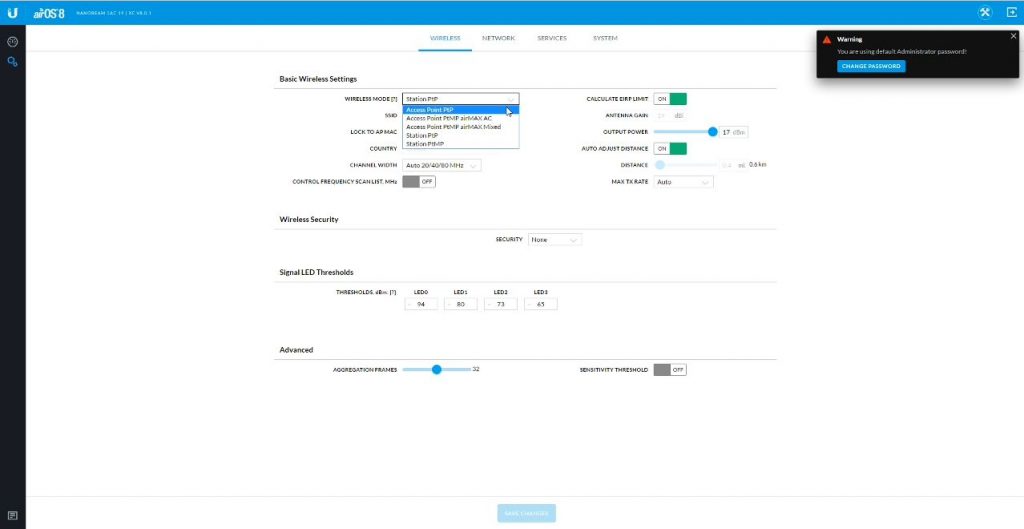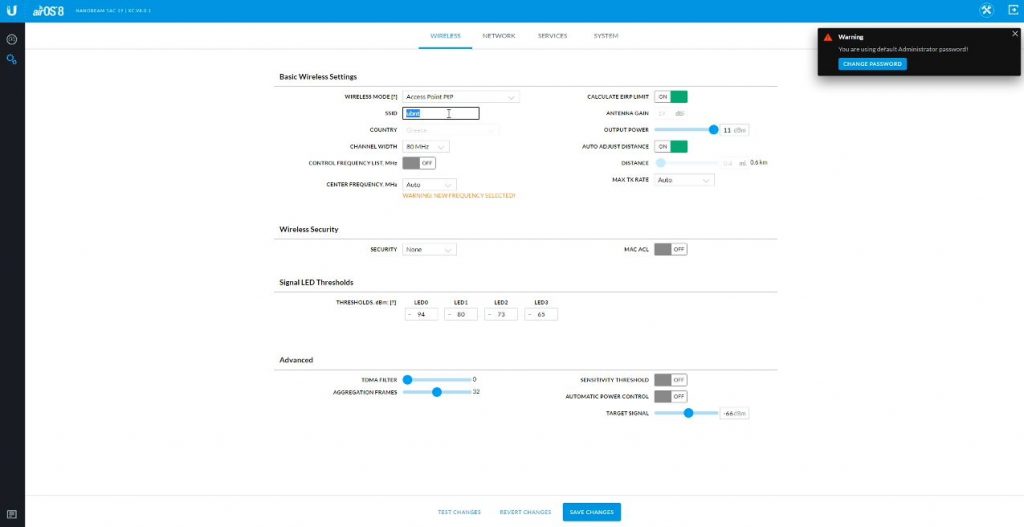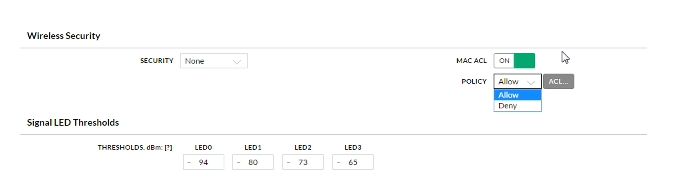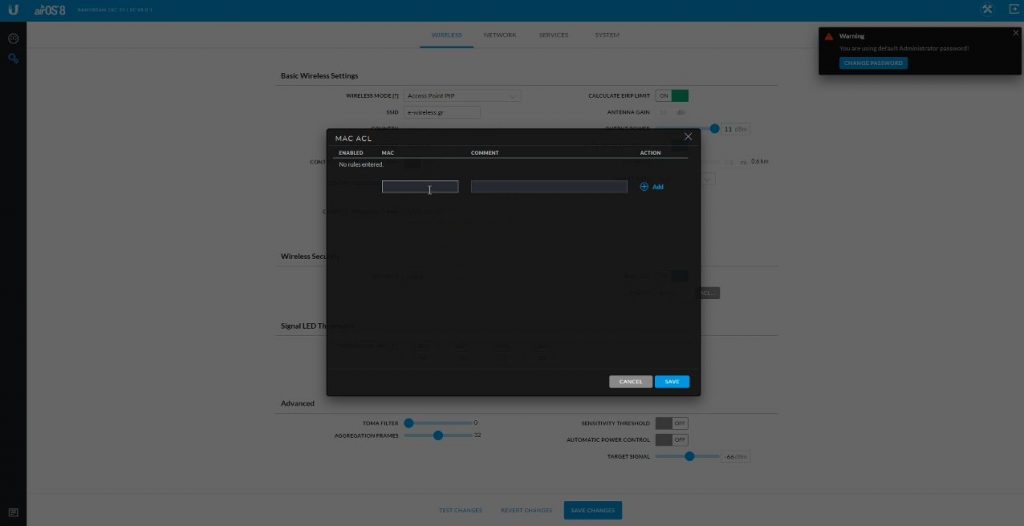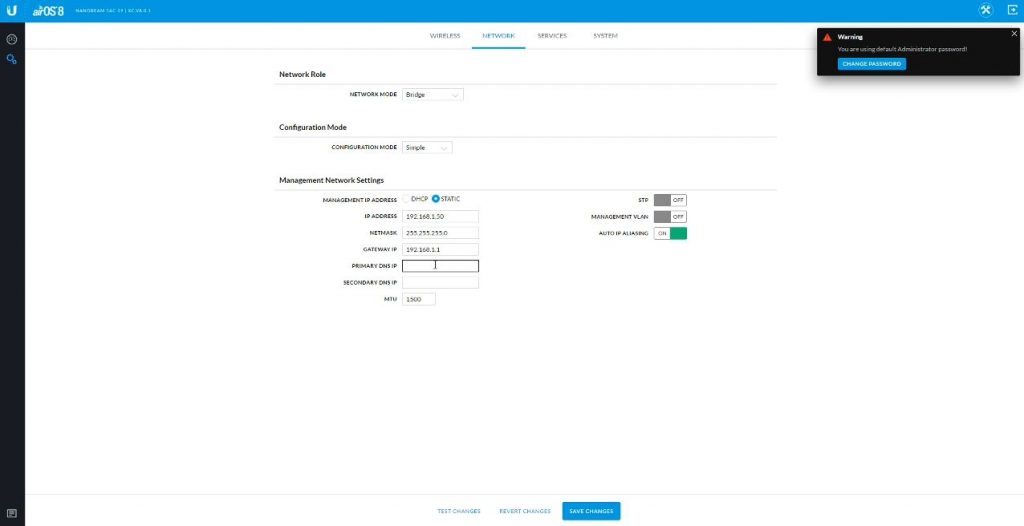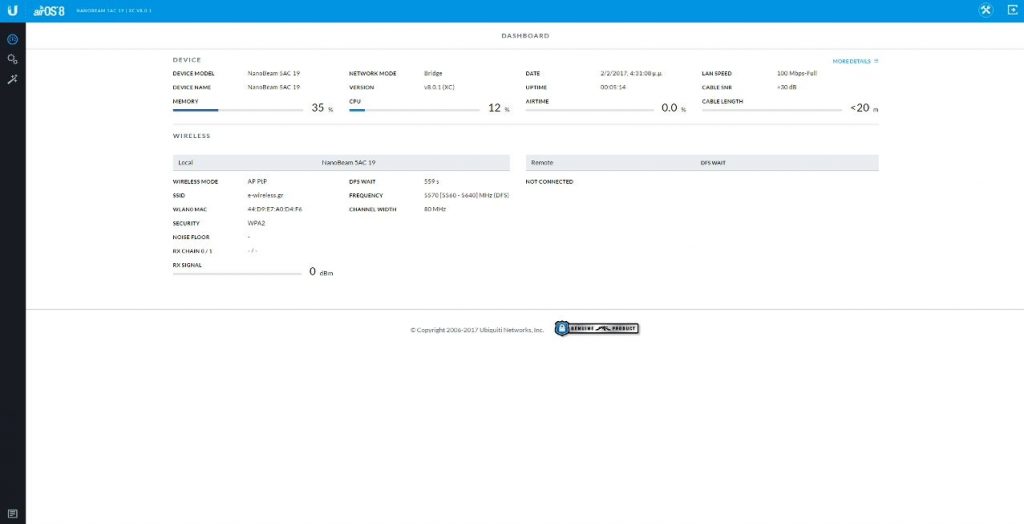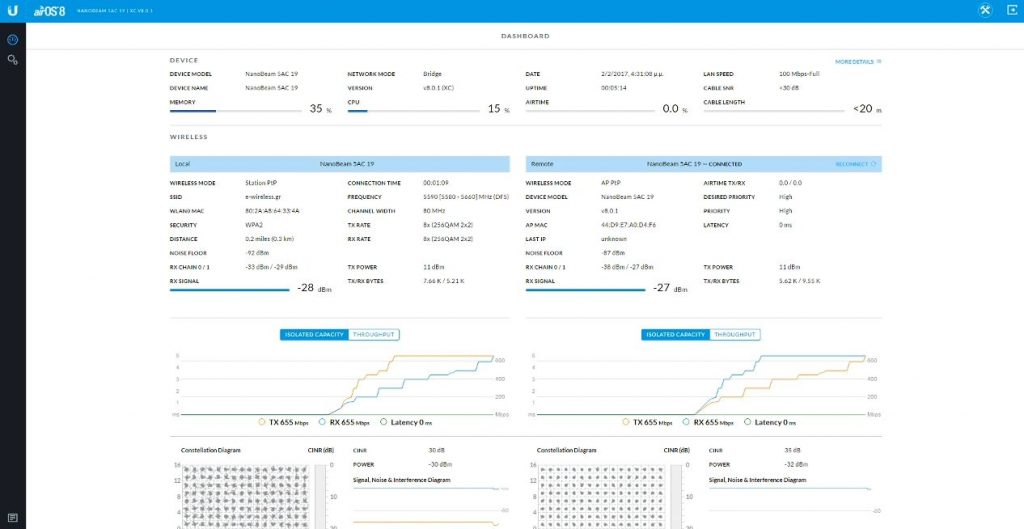Στο άρθρο αυτό θα δούμε πως θα ρυθμίσουμε σαν AP (access point) την Ubiquiti συσκευή μας.
- Πρώτο βήμα είναι να κάνουμε εργοστασιακές ρυθμίσεις.
- Πληκτρολογούμε στον browser της επιλογής μας την διεύθυνση που έχουν όλες οι συσκευές της Ubiquiti εργοστασιακά 192.168.1.20.
Στην περίπτωση που βγει σφάλμα σύνδεσης τότε πατάμε στο Σύνθετες και μετά Μετάβαση στον ιστότοπο 192.168.1.20 και μας έρχεται η παρακάτω εικόνα.
Username : ubnt
Password : ubnt
Country : Greece
Τσεκάρουμε ότι συμφωνούμε το κουτάκι κάτω αριστερά και πατάμε Login.
Η επόμενη οθόνη είναι το περιβάλλον ρυθμίσεων της συσκευής μας.
Πρώτη μας κίνηση είναι να αλλάξουμε username και password.
Πατάμε αριστερά στα γραναζάκια και μας ανοίγει το μενού επιλογών.
Πάμε στην κάρτα SYSTEM επάνω και αλλάζουμε username και password, τέλος πατάμε save changes.
Ας ξεκινήσουμε τις ρυθμίσεις στην συσκευή μας.
Πατάμε την πρώτη κάρτα που είναι το Wireless.
Στην παρακάτω εικόνα βλέπουμε τις επιλογές που έχουμε.
Προσοχή. Αναλόγως τον τύπο των συσκευών που έχουμε στο ασύρματο δίκτυο πρέπει να επιλέξουμε και το κατάλληλο mode λειτουργίας.
Στον οδηγό αυτό θα επιλέξουμε Access Point PtP (δηλαδή σημείο με σημείο).
Ακριβώς από κάτω είναι το SSID το όνομα δηλαδή του ασύρματου δικτύου που θα βλέπει αυτός που θέλει να συνδεθεί σε μας.
Συμπληρώνουμε το όνομα που θέλουμε όπως στην παρακάτω εικόνα.
Στη συνέχεια έχουμε το πλάτος καναλιού (στην αρχή καλό είναι να επιλέξουμε 20 και να δοκιμάσουμε αν συνδέονται οι συσκευές μας)
Ακριβώς από κάτω είναι τα κανάλια εκπομπής του AP και παρακάτω ο τύπος ασφάλειας του ασύρματου δικτύου μας.
Μπορούμε να επιλέξουμε χωρίς ασφάλεια (δεν το προτείνουμε) και WPA2-AES βάζοντας και τον κωδικό που θα ζητάει το AP από τις συσκευές που θα πάνε να συνδεθούν.
Αν θέλουμε ακόμα μεγαλύτερη ασφάλεια να επιλέξουμε από τα δεξιά MAC ACL.
Λίγα λόγια για το MAC ACL.
Η δυνατότητα αυτή παρέχει τη μέγιστη ασφάλεια στο δίκτυο μας και επιτρέπει την πρόσβαση μόνο στις συσκευές που είναι περασμένες στον αντίστοιχο κατάλογο.
Στην παρακάτω εικόνα βλέπουμε τον κατάλογο που μπορούμε να προσθέσουμε τον κανόνα για το ποιες συσκευές επιτρέπουμε να συνδεθούν.
Πάμε τώρα στο μενού επάνω και στην επόμενη κάρτα που είναι το δίκτυο.
Εδώ οι ρυθμίσεις είναι γνώριμες για τους περισσότερους που έχουν ασχοληθεί με υπολογιστές και δεν κάνουμε τίποτε παραπάνω από το να συμπληρώσουμε με τα στοιχεία που θέλουμε τις αντίστοιχες θέσεις. Έτσι αν για παράδειγμα θέλουμε το AP να δίνει ip στις συσκευές επιλέγουμε DHCP αν όχι επιλέγουμε STATIC και βάζουμε την ip που θέλουμε.
Προσοχή στις ip που βάζετε καθώς και στο Gateway ip, Primary DNS κλπ.
Μη ξεχάσετε να πατήσετε Save changes στο κάτω μέρος της σελίδας.
Πατήστε τώρα στο εικονίδιο επάνω αριστερά που είναι το Dashboard με όλες τις πληροφορίες που θέλουμε.
Αν και μετά την ρύθμιση του client ή station όπως το ονομάζει η Ubiquiti έχουμε σύνδεση στο AP θα δούμε παρόμοια εικόνα.
Βαθμός δυσκολίας 1-10 = 2
Χρόνος προγραμματισμού = 5 λεπτά
Καλή επιτυχία!
Το νούμερο 1 κατάστημα τεχνολογίας